
Índice
Acerca del 802.11g 54Mbps USB Adapter
Configuración y planificación para la red
Instalación y configuración del adaptador para Windows 98SE/2000/Me/XP >
Programa de configuración inalámbrica
Datos técnicos del 802.11g 54Mbps USB Adapter
Guía del usuario del 802.11g 54Mbps USB Adapter
Instalación y configuración del adaptador para Windows 98SE/2000/Me/XP
Requisitos de sistema
Para instalar y utilizar el 802.11g 54Mbps USB Adapter, su ordenador deberá contar con lo siguiente:
- Un puerto USB libre
- 10 MB de espacio libre en el disco para la instalación de los programas y los controladores
- Windows 98SE, 2000, Me o XP
Instalación del 802.11g 54Mbps USB Adapter
Preparativos para la instalación
ATENCIÓN: Debe instalar el software y los controladores antes de conectar el 802.11g 54Mbps USB Adapter.
Nota: El número de su modelo es 5422.
Nota: Encontrará la información más reciente en http://www.usr.com/support.
Encienda su ordenador de sobremesa o portátil. Escriba su contraseña cuando se le pida.
Nota: Compruebe la letra correspondiente a la unidad de CD-ROM antes de proceder a la instalación del producto nuevo, o de lo contrario no podrá instalar el software.
Nota: Durante la instalación, puede que necesite el CD de su sistema operativo Windows. Asegúrese de que lo tiene a mano.
Nota: Si no puede conectar el 802.11g 54Mbps USB Adapter a un puerto USB disponible del ordenador porque hay otros dispositivos USB conectados, utilice un alargador USB o un concentrador USB para conectar el 802.11g 54Mbps USB Adapter.
Nota: Si va a conectar el 802.11g 54Mbps USB Adapter a un puerto USB 1.1, puede aparecer un mensaje indicándole que está conectando un dispositivo USB de alta velocidad a un puerto USB que no es de alta velocidad. Esto no afectará al proceso de instalación.
Paso 1: Instalación del software y los controladores
Inserte el CD de instalación de U.S. Robotics en la unidad de CD-ROM.
Nota: Si el CD no se inicia automáticamente, haga clic en Inicio, Ejecutar y escriba D:\setup. Si su unidad de CD-ROM tiene asignada una letra diferente, tecléela en lugar de la "D". A continuación, haga clic en Aceptar.
La interfaz gráfica de usuario (GUI) del CD de instalación aparecerá en pantalla. Si se le pide que seleccione idioma, elija el que prefiera.
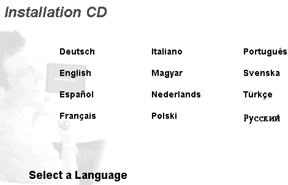
Lea el acuerdo de licencia y haga clic en Yes (Sí).
Seleccione el adaptador 802.11g 54Mbps USB Adapter y haga clic en Software. Haga clic en 802.11g 54Mbps USB Adapter Utility and Drivers (Utilidad y controladores del 802.11g 54Mbps USB Adapter). Siga las instrucciones en pantalla hasta que finalice el proceso de instalación.
Windows Me: Si se le pide, reinicie el ordenador y siga las instrucciones que aparecen en pantalla.
Paso 2: Conexión del 802.11g 54Mbps USB Adapter al ordenador
Cuando se le indique, introduzca el 802.11g 54Mbps USB Adapter en un puerto USB disponible del ordenador.

Nota: Asegúrese de que el 802.11g 54Mbps USB Adapter está bien insertado en el puerto USB del ordenador para que se detecte correctamente.
Elija su país. Windows detectará el nuevo hardware. Si se le pide la ubicación de los controladores, seleccione Install the software automatically (Recommended) (Instalar automáticamente el software (recomendado)) y haga clic en Next (Siguiente).
Siga las instrucciones que irán apareciendo en pantalla para finalizar el proceso de instalación.* Cuando se le pida, elija la opción No, I will restart my computer later (Reiniciar el ordenador más tarde), cierre todas las pantallas y reinicie su ordenador.
*Nota: Puede que aparezca la pantalla "Digital Signature Not Found" (No se encontró la firma digital) o la pantalla de pruebas con el logotipo de Windows. Haga clic en el botón Yes (Sí) o en Continue Anyway (Continuar de todas formas). U.S. Robotics ha probado exhaustivamente este controlador junto con los equipos con los que es compatible para demostrar su compatibilidad con Windows 2000, Me y XP. Para que los usuarios disfruten de todas las funciones de este adaptador de red, hemos puesto estos controladores a su disposición.
Nota: Si se le pide el CD de instalación de su sistema operativo Windows, extraiga el CD de instalación de U.S. Robotics e inserte el de Windows. Cuando termine de copiar todos los archivos, retire el CD y vuelva a introducir el de U.S. Robotics.
Paso 3: Conexión del 802.11g 54Mbps USB Adapter a una red inalámbrica.
En la barra de herramientas, junto al reloj, aparecerá ahora el icono de la utilidad de configuración. Esta es necesaria para cambiar o verificar la configuración del 802.11g 54Mbps USB Adapter. Dependiendo del estado de su conexión inalámbrica, el icono adoptará un color u otro: rojo para cuando esté desconectada, amarilla para una conexión de baja calidad y verde para una conexión óptima. El 802.11g 54Mbps USB Adapter se conectará automáticamente a un router inalámbrico disponible. Deberá verificar que está conectado al router inalámbrico correcto.
![]()
![]()
Haga doble clic en el icono de la utilidad de configuración. Cuando se inicie, podrá ver la información de la conexión en la ficha Configuration (Configuración) y en la ficha Link Information (Información de la conexión). Si no está conectado al router inalámbrico correcto, puede buscar otro al que poder conectarse o introducir la información de un router inalámbrico específico.
Para buscar un router inalámbrico, haga clic en la ficha Site Survey (Estudio). Localice en la lista el router al que desea conectarse y haga doble clic en él. Si no aparece en la lista, haga clic en Scan (Buscar) para buscarlo. El valor predeterminado del SSID del 802.11g 54Mbps Router es USR5562.
Deberá configurar un perfil si la seguridad de la red inalámbrica a la que desea conectarse está activada o si prefiere introducir la información de configuración manualmente. Si desea obtener más información, consulte la sección Programa de configuración inalámbrica de esta guía del usuario.
Cuando se haya conectado a una red inalámbrica existente, haga clic en la ficha Link Information (Información de la conexión). Aparecerá la imagen de un ordenador y un dispositivo inalámbrico. Si ve un gráfico que representa ondas de señal entre el ordenador y el dispositivo inalámbrico, significa que está conectado a la red inalámbrica.
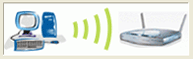
Si no puede conectarse a Internet o al router inalámbrico correcto, compruebe los parámetros de configuración y, después, consulte la sección Solución de problemas de esta guía del usuario.
¡Enhorabuena! Ha concluido la instalación del 802.11g 54Mbps USB Adapter.
Para la resolución de problemas e información de asistencia técnica, consulte la sección Solución de problemas de esta guía del usuario o visite el sitio Web de U.S. Robotics: www.usr.com.
Registre su producto
• En la interfaz del CD de instalación, haga clic en el vínculo Support (Soporte). Haga clic en Product Registration (Registro del producto) y, a continuación, en http://www.usr.com/productreg
• También puede abrir un navegador de Internet y escribir http://www.usr.com/productreg
Opciones avanzadas
Cómo compartir impresoras y archivos
Para compartir impresoras y archivos en una red inalámbrica, lleve a cabo los siguientes pasos en los ordenadores que tengan un 802.11g 54Mbps USB Adapter.
Usuarios de Windows 98 y Me: Haga clic en Inicio, Configuración y Panel de control. Haga doble clic en Red y en Compartir impresoras y archivos. Aparecerá la ventana de Compartir impresoras y archivos. Active ambas casillas y haga clic en Aceptar. Ya puede compartir impresoras y archivos.
Nota: Si su ordenador está conectado directamente a Internet y no usa un programa cortafuegos o cualquier hardware al efecto, hay riesgos para la seguridad del sistema.
Usuarios de Windows 2000 y XP: La opción para compartir impresoras y archivos se activa de forma automática en Windows 2000 y Windows XP en el modo de Administrador.
Cómo compartir conexiones a Internet
Para compartir la conexión de Internet en una red inalámbrica, siga el procedimiento que le proponemos a continuación en los ordenadores que tengan instalados un 802.11g 54Mbps USB Adapter.
Usuarios de Windows 98: Haga clic Inicio, Configuración y Panel de control. Haga doble clic en Agregar o quitar programas y, a continuación, en la ficha Instalación de Windows. Elija Herramientas de Internet y haga clic en Detalles. Seleccione Conexión compartida a Internet y haga clic en Aceptar. Haga clic en Aplicar y se iniciará el Asistente para Compartir conexiones de Internet. A continuación, haga clic en Siguiente, seleccione el Wireless USB Adapter que quiera conectar a Internet y haga clic de nuevo en Siguiente. Seleccione Siguiente para crear un disco de configuración de cliente. Inserte un disquete y haga clic en Aceptar. Mediante este disquete se podrá configurar la opción para compartir la conexión de Internet en Windows 98. Haga clic en Finalizar para completar el proceso. Por último, tendrá que reiniciar el ordenador.
Usuarios de Windows 2000: Para poder compartir la conexión de Internet, deberá tener dos adaptadores de red o bien, un adaptador y un módem. Haga clic en Inicio, Configuración y Conexiones de red y de acceso telefónico. Haga clic con el botón derecho del ratón en el tipo de conexión para Internet con la que cuenta la LAN y haga clic en Propiedades. A continuación, seleccione la ficha Conexión compartida a Internet. Active la casilla de la ventana para compartir la conexión a Internet y haga clic en Aplicar. Aparecerá una lista con el tipo de conexiones para la LAN, haga clic con el botón derecho del ratón en aquella que corresponda y, a continuación, vuelva a hacer clic en Propiedades. Elija Protocolo Internet y haga clic en Propiedades. Seleccione la ficha DNS, escriba la dirección DNS que esté en la lista y vuelva a la ventana Conexiones de red y acceso telefónico. Haga clic con el botón derecho del ratón en el adaptador inalámbrico de la lista y, a continuación, vuelva a hacer clic en Propiedades. Elija Protocolo Internet y haga clic en Propiedades. Seleccione la ficha DNS y vuelva a escribir la dirección DNS anterior tal y como aparece en la lista de conexiones de LAN.
Usuarios de Windows Me: Haga clic en Inicio, Configuración y Panel de control. Haga doble clic en Agregar o quitar programas y, a continuación, en la ficha Instalación de Windows. Elija Comunicaciones y haga clic en Detalles. Seleccione Conexión compartida a Internet y haga clic en Aceptar. Haga clic en Aplicar y el Asistente para redes domésticas se iniciará. Haga clic en Siguiente y elija Sí, este ordenador utiliza lo siguiente. Seleccione el tipo de conexión directa a Internet en el menú despegable y haga clic en Siguiente. Cuando se le pida, cree un disco de instalación para redes domésticas, que podrá utilizar para configurar la opción de compartir el acceso a Internet en Windows 98 y Me. Tras haber creado el disco, haga clic en Siguiente. Haga clic en Finalizar para completar el proceso de configuración de redes domésticas. Por último, tendrá que reiniciar el ordenador.